Photoshop菜鸟入门教程(一)
- 格式:doc
- 大小:2.50 MB
- 文档页数:37

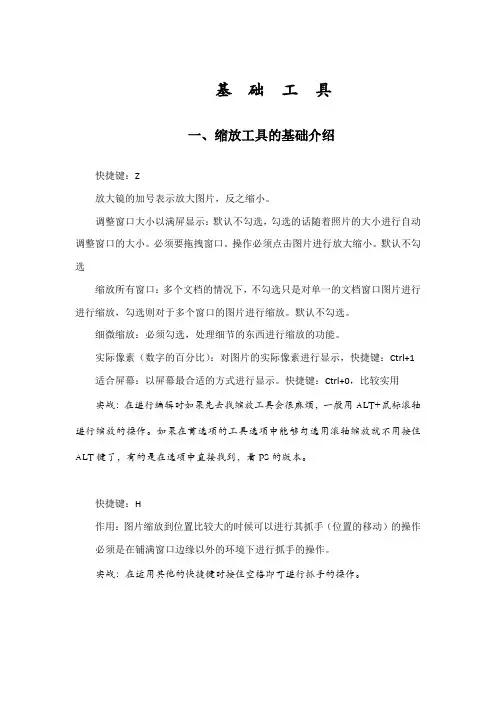
基础工具一、缩放工具的基础介绍快捷键:Z放大镜的加号表示放大图片,反之缩小。
调整窗口大小以满屏显示:默认不勾选,勾选的话随着照片的大小进行自动调整窗口的大小。
必须要拖拽窗口。
操作必须点击图片进行放大缩小。
默认不勾选缩放所有窗口:多个文档的情况下,不勾选只是对单一的文档窗口图片进行进行缩放,勾选则对于多个窗口的图片进行缩放。
默认不勾选。
细微缩放:必须勾选,处理细节的东西进行缩放的功能。
实际像素(数字的百分比):对图片的实际像素进行显示,快捷键:Ctrl+1适合屏幕:以屏幕最合适的方式进行显示。
快捷键:Ctrl+0,比较实用实战:在进行编辑时如果先去找缩放工具会很麻烦,一般用ALT+鼠标滚轴进行缩放的操作。
如果在首选项的工具选项中能够勾选用滚轴缩放就不用按住ALT键了,有的是在选项中直接找到,看PS的版本。
快捷键:H作用:图片缩放到位置比较大的时候可以进行其抓手(位置的移动)的操作必须是在铺满窗口边缘以外的环境下进行抓手的操作。
实战:在运用其他的快捷键时按住空格即可进行抓手的操作。
三、后退一步、前进一步选择在编辑选项中,前进一步:快捷键:shift+Ctrl+z 后退一步:alt+Ctrl+z选择选项卡中,全选:Ctrl+A 取消选择:Ctrl+D重新选择:对已选择的目标进行重新的选择。
快捷键:shift+Ctrl+D恢复:恢复到最原始的状态,快捷键:F12四、前景色与背景色例如:用画笔画图的时候默认是前景色,如果需要用背景色转换的话点击转换箭头就可以了,快捷键时X键。
如果改成别的颜色需要回到默认的颜色,点击默认景色与背景色。
快捷键时D键。
五、新建文档、窗口快捷键:Ctrl+N像素的概念:PS软件叫位图软件,AI叫做矢量图软件,作用可以无限放大无像素,一般在做logo用的多,图片都是有一个个小方格组成。
每一个放格叫做一个像素。
宽度表示的像素的含义是新建的文档这一行有多少个像素,而高度表示这一列有多少个像素。


Photoshop入门教程(本文以ps8为例)一、菜单和工具1-1.工具箱调板1-2、窗口调板常用的窗口调板1-2-1、历史记录可以撤销操作步骤如果操作失误这个返回到你想要的步骤1-2-2、图层在图片合成中这个是非常重要的1-2-3、字符可以在图片中添加你想要的文字二、设置图像2-1、设置图片大小以及像素点击窗口工具栏文件----新建2-2、背景色2-2-1单一背景色新建好画布以后想要选择一个背景色点击弹出选择你想要的颜色点好之后返回到你新建的画布按alt +dle 填充背景色2-2-2渐变色背景点击渐变工具会在“文件”下部显示点击弹出此时要注意你想选的颜色请事先在拾取器找好前景色和背景色在画布里用鼠标控制渐变区间效果如下2-2-3、图片背景新建一个画布之后如果想要一个图片做为背景例如草地背景2-2-3-11 新建画布2打开你找的草地素材3点击拖动工具把草地拖动到新建画布按住ctrl+t 调整到适合的大小完成三、抠图3-1简单的单一颜色的图片直接点击魔棒工具在空白的地方点下出现虚线点击del键删除简单抠图完成效果如下此时你可以把抠出的图拖动到你想要的地方3-2复杂的图片此时就需要点击钢笔工具点击放大工具放大图片使用钢笔工具沿着图片外围点击直到全部完成在路径里点击右键—建立选取弹出羽化半径为5 点击好按住ctrl+shift+i选择反选再按del键盘删除得到一下效果此时你可以把图拖到你要的地方四、图片合成比如我们要把一个孩子卡通蘑菇房子草地合成在一起应该怎么做呢?首先找到相关素材并把素材抠好。
然后依次打开草地孩子卡通房子使用拖动工具拖到草地的相应位置并按住ctrl+t调整各个图片大小五、添加文字点击文字工具在需要加文字的位置单击输入文字点击文字面板设置文字大小等5-1文字修饰描边弹出调整颜色和描边大小完成修饰5-2 七彩字的制作1建立新画布—输入文字2图层工具右键选择—格式化图层3按住ctrl双击文字图层出现虚线再点击图层面板的(倒数第二个新建图层)选择渐变工具调整好颜色左右拉动鼠标完成七彩字制作六、保存以及输出图片格式6-1保存图片文件—存储---默认为psd格式方便以后多次修改可编辑的格式6-2输出图片格式文件—存储为web使用格式选择格式以及图片品质默认为JPG 还可以存为gif和png已经wbmp格式(不建议)。
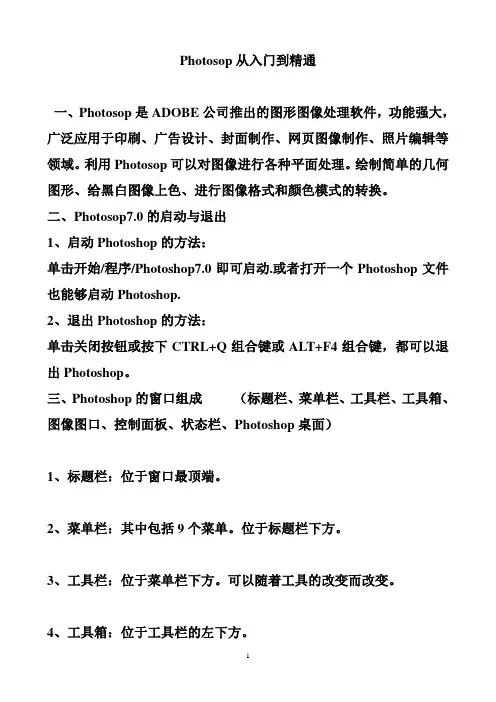
Photosop从入门到精通一、Photosop是ADOBE公司推出的图形图像处理软件,功能强大,广泛应用于印刷、广告设计、封面制作、网页图像制作、照片编辑等领域。
利用Photosop可以对图像进行各种平面处理。
绘制简单的几何图形、给黑白图像上色、进行图像格式和颜色模式的转换。
二、Photosop7.0的启动与退出1、启动Photoshop的方法:单击开始/程序/Photoshop7.0即可启动.或者打开一个Photoshop文件也能够启动Photoshop.2、退出Photoshop的方法:单击关闭按钮或按下CTRL+Q组合键或ALT+F4组合键,都可以退出Photoshop。
三、Photoshop的窗口组成(标题栏、菜单栏、工具栏、工具箱、图像图口、控制面板、状态栏、Photoshop桌面)1、标题栏:位于窗口最顶端。
2、菜单栏:其中包括9个菜单。
位于标题栏下方。
3、工具栏:位于菜单栏下方。
可以随着工具的改变而改变。
4、工具箱:位于工具栏的左下方。
5、图像窗口:位于工具栏的正下方。
用来显示图像的区域,用于编辑和修改图像。
6、控制面版:窗口右侧的小窗口称为控制面版。
用于改变图象的属性。
7、状态栏:位于窗口底部,提供一些当前操作的帮助信息。
8、Photoshop桌面:Photoshop窗口的灰色区域为桌面。
其中包括显示工具箱、控制面板和图像窗口。
四、图像窗口:图像窗口由(标题栏、图像显示区、控制窗口图标)1、标题栏:显示图像文件名、文件格式、显示比例大小、层名称以及颜色模式。
2、图像显示区:用于编辑图像和显示图像。
3、控制窗口图标:双击此图标可以关闭图像窗口。
单击此图标,可以打开一个菜单,选择其中的命令即可。
五、工具箱和工具栏Photosop工具包含了40余种工具,单击图标即可选择工具或者按下工具的组合键。
工具箱中并没有显示出全部的工具,只要细心观察,会发现有些工具图标中有一个小三角的符号,这就表示在该工具中还有与之相关的工具。
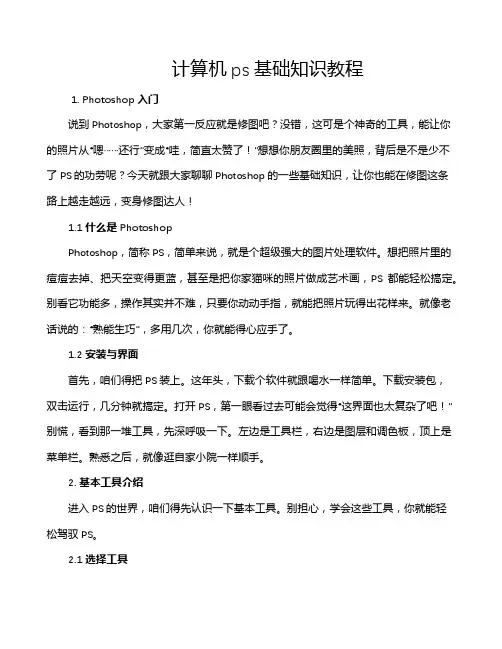
计算机ps基础知识教程1. Photoshop入门说到Photoshop,大家第一反应就是修图吧?没错,这可是个神奇的工具,能让你的照片从“嗯……还行”变成“哇,简直太赞了!”想想你朋友圈里的美照,背后是不是少不了PS的功劳呢?今天就跟大家聊聊Photoshop的一些基础知识,让你也能在修图这条路上越走越远,变身修图达人!1.1 什么是PhotoshopPhotoshop,简称PS,简单来说,就是个超级强大的图片处理软件。
想把照片里的痘痘去掉、把天空变得更蓝,甚至是把你家猫咪的照片做成艺术画,PS都能轻松搞定。
别看它功能多,操作其实并不难,只要你动动手指,就能把照片玩得出花样来。
就像老话说的:“熟能生巧”,多用几次,你就能得心应手了。
1.2 安装与界面首先,咱们得把PS装上。
这年头,下载个软件就跟喝水一样简单。
下载安装包,双击运行,几分钟就搞定。
打开PS,第一眼看过去可能会觉得“这界面也太复杂了吧!”别慌,看到那一堆工具,先深呼吸一下。
左边是工具栏,右边是图层和调色板,顶上是菜单栏。
熟悉之后,就像逛自家小院一样顺手。
2. 基本工具介绍进入PS的世界,咱们得先认识一下基本工具。
别担心,学会这些工具,你就能轻松驾驭PS。
2.1 选择工具选择工具是PS的基本功,犹如厨师的刀,得用好才能做出好菜。
最常用的有“矩形选择工具”、“椭圆选择工具”和“魔棒工具”。
比如,你想单独处理一块区域,可以用矩形工具把那块区域圈起来,搞定后,再对它进行调色、滤镜等处理。
像玩拼图一样,轻松又有趣。
2.2 画笔工具画笔工具可谓是PS中的“万金油”,你可以用它涂鸦、修图、甚至上色。
选择不同的画笔,调节大小和硬度,效果都不一样。
想让照片的某个部分更亮、颜色更饱满,直接用画笔来处理,简直不要太简单!试试随便在空白处画几笔,看看自己能不能变身“艺术家”。
3. 图层与调色接下来,让我们谈谈图层。
图层就像是一层层的“洋葱”,每一层都有不同的内容。


ps入门教程免费目录CONTENCT •Photoshop简介与安装•图像处理基础知识•常用工具使用方法•图像调整与优化技巧•合成与创意设计实践•文件保存与输出设置01Photoshop简介与安装01020304图像编辑图层管理色彩调整滤镜效果Photoshop 功能概述提供丰富的色彩调整功能,如色阶、曲线、色彩平衡等,可优化图像色彩表现。
支持多图层编辑,可对不同图层进行独立处理,实现复杂的图像合成效果。
提供多种图像编辑工具,如裁剪、修复、画笔、橡皮擦等,可对图像进行精细化处理。
内置多种滤镜效果,如模糊、锐化、扭曲等,可为图像添加艺术化效果。
80%80%100%软件获取途径及版本选择可从Adobe 官方网站下载最新版本的Photoshop 软件。
可在授权经销商处购买正版Photoshop 软件及授权。
根据个人需求和计算机配置选择合适的版本,如Photoshop CC 、Photoshop Elements 等。
官方渠道下载授权经销商购买版本选择010203安装步骤下载Photoshop安装包并解压。
运行安装程序,按照提示进行安装。
•输入序列号或登录Adobe账户进行激活。
02030401注意事项确保计算机配置满足软件运行要求。
关闭杀毒软件或防火墙,以免误删安装文件。
遵循安装向导提示,不要随意更改安装路径和组件选择。
界面布局移动工具画笔工具用于移动图像或选区内的像素。
提供多种画笔样式和大小,可用于绘制和修饰图像。
Photoshop 界面主要包括菜单栏、选项栏、工具箱、面板等部分。
橡皮擦工具选框工具套索工具魔棒工具用于擦除图像中的像素。
用于创建自由形状的选区。
用于创建矩形、椭圆等形状的选区。
用于根据颜色相似度创建选区。
02图像处理基础知识像素与分辨率概念解析像素(Pixel)是图像的基本单位,表示图像中单一颜色的小方块。
图像的清晰度与像素数量有关,像素越多,图像越清晰。
分辨率(Resolution)指图像中每英寸包含的像素数量,通常用dpi(dots per inch)表示。
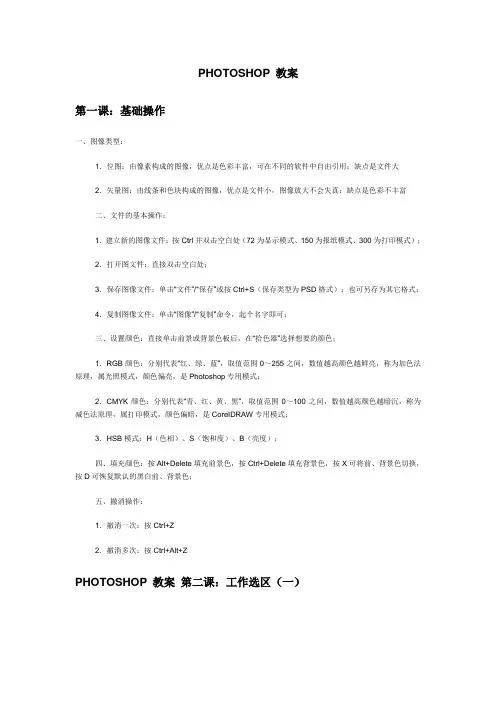
PHOTOSHOP 教案第一课:基础操作一、图像类型:1.位图:由像素构成的图像,优点是色彩丰富,可在不同的软件中自由引用;缺点是文件大2.矢量图:由线条和色块构成的图像,优点是文件小,图像放大不会失真;缺点是色彩不丰富二、文件的基本操作:1.建立新的图像文件:按Ctrl并双击空白处(72为显示模式、150为报纸模式、300为打印模式);2.打开图文件:直接双击空白处;3.保存图像文件:单击“文件”/“保存”或按Ctrl+S(保存类型为PSD格式);也可另存为其它格式;4.复制图像文件:单击“图像”/“复制”命令,起个名字即可;三、设置颜色:直接单击前景或背景色板后,在“拾色器”选择想要的颜色;1.RGB颜色:分别代表“红、绿、蓝”,取值范围0~255之间,数值越高颜色越鲜亮,称为加色法原理,属光照模式,颜色偏亮,是Photoshop专用模式;2.CMYK颜色:分别代表“青、红、黄、黑”,取值范围0~100之间,数值越高颜色越暗沉,称为减色法原理,属打印模式,颜色偏暗,是CoreIDRAW专用模式;3.HSB模式:H(色相)、S(饱和度)、B(亮度);四、填充颜色:按Alt+Delete填充前景色,按Ctrl+Delete填充背景色,按X可将前、背景色切换,按D可恢复默认的黑白前、背景色;五、撤消操作:1.撤消一次:按Ctrl+Z2.撤消多次:按Ctrl+Alt+ZPHOTOSHOP 教案第二课:工作选区(一)一、选区的画法:1.矩形:按Shift可画正方,按“空格键” 移动当前选区;2.圆形:按Shift可画正圆,按“空格键” 移动当前选区;3.手动套索:手动套索可随意选择;4.多边形:多边形套索可精确选择图像,按Delete可返回上一步操作,按住“空格键”可移动视图选择其它的地方;5.磁性套索:用于颜色对比较强的图像;6.魔术棒:也是用于颜色对比较强的图像,但比较快;容差值越大,选择的范围越广;二、移动选区中的内容:单击移动工具后,可将选择的地方移动;三、选区的取消:单击“选择”/“取消选择”项或按Ctrl+D;四、选区的编辑:单击“选择”/“变换选区”项;1.中心按比例缩放:Shift + Alt+拖动对角;2.羽化选区:单击“选择”/“羽化”项或按Ctrl+Alt+D,可将选区变得柔和;3.反选:单击“选择”/“反选”按Ctrl+ Shift +I,选区将反转选择;4.选取相似:单击“选择”/“选取相似”,可将颜色相似的地方全部选择;作业:古钱、圆柱体、画风景、合成图象等;阿PHOTOSHOP 教案第三课:工作选区(二)一、选区的修整:1.新选区:每次画出的选区都是新的,原来的将被换掉;2.加选区:在原来的选区上加入新画的选区(按Shift);3.减选区:从原来的选区上减去(按Alt);4.相交选区:相交的部分被保留(Shift+Alt);二、选区的变换:不改变当图形形状,只是改变选区的形状;1.移动选区:单击“选择”/“变换选区”项,可缩放或旋转选区,点右键可选择不同的变换类型;2.等比缩放选区:按Shift+Alt时拖动控制框的对角或对边;3.水平或垂直移动选区:移动选区的过程中按住Shift;三、复制选区内容:1.同一个文档中复制:选择某个地方,按住Alt用移动工具拖动可复制;2.不同一个文档复制:将其它文档移动或选择某个地方移动到当前文档可复制;3.不同一个文档复制并粘贴入:Ctrl+A全选;Ctrl+C复制;ctrl+Shift+V粘贴入。


PS入门基础目录第一课小试牛刀 (2)1.1 山丘中的小鸭 (2)1.2 本课小结 (11)1.3 上机练习 (12)第二课将合成的图片做得更完美 (13)2.1 阳光投射的阴影 (13)2.2 地面反射的倒影 (17)2.3 本课小结 (19)2.4 上机练习 (20)常见图像格式简介 (20)第三课给图像添加文字 (22)3.1 九鲤飞瀑 (22)3.2 本课小结 (27)3.3 上机练习 (27)第一课 小试牛刀本课重点主要介绍Adobe photoshop CS3的外观界面、套索工具、移动工具、自由变换、色调调整等知识学习目的学习和掌握编辑、合成两幅或两幅以上图片的方法和技巧“photoshop ”的中文意思是“照片商店”,它的意思不是用来卖照片的,而是用来处理照片,处理照片包括:照片修复、照片改颜色、照片换背景、照片修剪、照片添加各种艺术效果等。
Photoshop 最常用到的特技就是合成技术,将多幅图合成一幅图。
使用合成技术或者换头技术,你可以和明星握手,或者拥有一张你自己飞上太空的画面。
而这个操作只需要几分钟!1.1 山丘中的小鸭接下来我们动手将一幅小鸭的画面(图1-1)与一幅山丘(图1-2)的画面,用Adobe Photoshop CS3中的磁性套索工具、移动工具和自由变换命令合并成一幅图像,如图1-3所示。
你不会用Photoshop 没有关系,没有见过Photoshop CS3也没有关系,只要按照书中的操作一步步来,就能顺利完成这个作品。
当这个作品完成时你不但掌握了Photoshop CS3中几个非常有用的命令,还将体会到图画的合成即有趣又不难。
有信心、有恒心才是事业成功的基础,Adobe Photoshop CS3中有很多功能等着你去用呢!(1)启动Adobe Photoshop CS3:安装好Adobe Photoshop CS3后,在windows 的[开图1-1 小鸭图图1-2 山丘图图1-3 合成后的图始]菜单的[程序]中就会建立一个Adobe Photoshop CS3的程序项,如图1-4所示。
学会使用AdobePhotoshopElements进行初级图像编辑Adobe Photoshop Elements是一款功能强大的图像编辑软件,为许多初学者提供了一种简单而强大的方式来编辑和增强他们的照片。
本文将介绍如何使用Adobe Photoshop Elements进行初级图像编辑,内容分为以下章节:选择合适的图像编辑软件、了解工作区、调整图像亮度和对比度、改变图像色彩、修复照片缺陷、裁剪和调整图像尺寸。
1. 选择合适的图像编辑软件在选择合适的图像编辑软件时,Adobe Photoshop Elements是一个理想的选择。
它拥有与Adobe Photoshop相似的功能,但更易于使用,并提供适合初学者和业余爱好者的工具和界面。
2. 了解工作区在打开Adobe Photoshop Elements后,你将看到一个分为几个部分的工作区。
主要的工具栏位于左侧,可以访问各种编辑工具,如画笔、橡皮擦和裁剪工具等。
右侧是按钮面板,用于访问不同的编辑选项,如调整图像亮度、对比度和色彩等。
中间是图像预览窗口,可以查看和编辑所选图像。
3. 调整图像亮度和对比度调整图像的亮度和对比度可以帮助改善图像的视觉效果。
在Adobe Photoshop Elements中,你可以使用"亮度/对比度"工具来完成此任务。
选择工具后,调整亮度和对比度的滑块,直到获得满意的结果。
4. 改变图像色彩通过改变图像的色彩,你可以创造出不同的效果和氛围。
在Adobe Photoshop Elements中,你可以使用"色彩调整"工具来改变图像的色彩。
通过滑动滑块来调整颜色,或选择一个预设的调色板来更改图像的色彩。
5. 修复照片缺陷在照片中可能会出现各种缺陷,如红眼、皱纹或划痕等。
Adobe Photoshop Elements提供了一种简单的方式来修复这些缺陷,通过使用"修复画笔"工具或"修复画笔"工具,你可以选择目标区域,软件将自动修复缺陷。
〔PS〕根底知识教程〔qu8an〕第一课初识Photoshop CS〔PS〕一、Photoshop简介及应用领域Photoshop是Adobe公司开发的一个跨平台的平面图像处理软件,是专业设计人员的首选软件。
1990年2月,Adobe公司推出Photoshop1.0,2005年5月最新版本为PhotoshopCS2,即Photoshop9.0。
Photoshop是图像处理软件,其优势不在图形创作。
图像处理是对已有的位图图像进行编辑、加工、处理以及运用一些特殊效果;常见的图像处理软件有Photoshop、Photo Painter、Photo Impact、Paint Shop Pro。
图形创作是按照自己的构思创作。
常见的图形创作软件有Illustrator、CorelDraw、Painter。
应用领域:主要应用于平面设计、网页设计、数码暗房、建筑效果图后期处理以及影像创意等。
二、界面构成Photoshop的界面由菜单栏、工具选项栏、工具箱、图像窗口、浮动调板、状态栏等菜单栏:将Photoshop所有的操作分为九类,共九项菜单。
如编辑、图像、图层、滤镜;工具选项栏:会随着使用的工具不同,工具选项栏上的设置项也不同;工具箱:工具下有三角标记,即该工具下还有其它类似的命令。
中选择使用某工具,工具选项栏那么列出该工具的选项;按工具上提示的快捷键使用该工具按SHIFT+工具上提示的快捷键切换使用这些工具按TAB 显示/隐藏工具箱、工具选项栏和调板按F 切换屏幕模式〔标准屏幕模式、带有菜单栏的全屏模式、全屏模式〕状态栏:包含四个局部,分别为:图像显示比例、文件大小、浮动菜单按钮及工具提示栏;浮动调板:可在窗口菜单中显示各种调板。
双击调板标题最小化或复原调板拖动调板标签别离和置入调板调板右边三角调板菜单复位调板位置窗口->工作区->复位调板位置存储工作区窗口->工作区->存储工作区SHIFT+TAB 显示/隐藏调板调板窗:可将常用的调板置入其中。
Photoshop软件入门第一课选取工具用来执行选择操作的工具包括选框工具、套索工具以及魔术棒等工具。
重点提示:用选取工具所选择的范围是要进行处理的范围,所执行的一切命令都只对选择区域范围内的对象有效。
选区效果a.选框工具选框工具共有4种,包括【矩形选框工具】、【椭圆选框工具】、【单行选框工具】和【单列选框工具】。
它们的功能十分相似,但也有各自不同的特长。
提示:选框类工具的轮廓比较固定,我们可以利用它们来制作一些形状较规则的选区,如矩形选区、椭圆选区等等。
矩形选框工具属性栏⑴选择方式提示:在实际操作中,我们常常会遇到多个选区相加或者相减的问题,我们可以通过选择不同的选择方式来解决。
这个部分有四个选项,分别包括:①新选区:清除原有的选择区域,直接新建选区。
这是PHOTOSHOP中默认的选择方式,使用起来也最简单。
我们只要在图像中按住鼠标左键,然后拖动到合适的位置放开就可以了。
创建新选区②添加到选区:在原有选区的基础上,增加新的选择区域,形成最终的选择范围。
增加新选区增加新选区的效果③从选区减去:在原有选区中,减去与新的选择区域相交的部分,形成最终的选择范围。
选区中减去减去的效果④与选区交叉:使原有选区和新建选区相交的部分成为最终的选择范围。
与选区交叉与选区交叉效果⑵选区羽化设置羽化参数可以有效的消除选择区域中的硬边界并将它们柔化,使选择区域的边界产生朦胧渐隐的过渡效果。
重点提示:该参数的取值范围是从0~250像素,取值越大选区的边界会相应变得越朦胧。
提示:羽化命令是我们进行图像合成处理中经常用到的功能,它能够使我们的图像柔和过渡,效果看起来非常自然。
原图羽化效果⑶样式提示:在我们需要精确的确定选区的长宽特性的时候,选区的样式选项就帮得上忙了!该选项是用来规定我们所制作的矩形选框的长宽特性的。
如我们选择“固定大小”,然后在“宽度”和“高度”上分别输入“80 px”和“60 px”,设置完毕,用鼠标在编辑区中单击一下,一个80×60的选区便自动建立起来了。
PS基础知识与基本操作
一、PS的基础知识
1.图像的概念:图像是由若干个像素组成的,每个像素都有自己的像
素值,可以表示为颜色或亮度。
图像可以分为位图图像和矢量图像两种。
2.PS的工作区:PS的界面主要包括菜单栏、选项栏、工具栏、面板、画布等。
用户可以根据需要自由调整工作区的布局和组件的显示。
二、PS的基本操作
1.新建文件:在菜单栏中选择文件->新建,弹出新建文件对话框,设
置图像的尺寸、分辨率、颜色模式等参数,然后点击确定即可创建新文件。
3.图层的操作:在图层面板中可以进行图层的创建、删除、重命名、
合并、复制、隐藏等操作。
可以使用鼠标拖动图层来改变图层的顺序,并
使用不同的图层混合模式和透明度来改变图层的效果。
4.选择工具的使用:选择工具可以用来选中图像的一些部分。
使用矩
形选择工具可以选择矩形或正方形的区域,使用椭圆选择工具可以选择椭
圆或圆形的区域,使用魔术棒工具可以选择相似颜色的区域,使用套索工
具可以根据图像的轮廓进行选择等。
6.色彩和调整:PS提供了丰富的色彩和调整工具,包括色阶、曲线、色相/饱和度、色彩平衡等。
可以使用这些工具来调整图像的亮度、对比度、色彩和饱和度等参数,以达到理想的效果。
7.滤镜和特效:PS还提供了多种滤镜和特效,可以对图像进行模糊、锐化、变形、纠正等处理。
可以通过菜单栏的滤镜选项来选择和应用各种
滤镜效果,或者在图层面板的调整图层上使用滤镜。
Photoshop新手入门教程Author: Mr.Chicken一、最重要的一些概念1.像素很多同学在初次接触Photoshop这样的图像处理软件的时候常常对像素、分辨率这种东西感到困惑。
我们来看看以下两幅图。
如果单纯问你哪一幅图像素更高时,你会说“左边那幅”,这说明你的头脑中,你对像素早已有了初步的概念。
我们可以这么认为,像素就是点。
在计算机上,所有东西都是数字化的,所以我们看到的图像自然是由一个个点所构成的。
对于我们平常接触最多的位图(可以先不管位图是什么)来说,一幅图被制作出来之后,它的像素是固定的,比如400x400,它构造了一个长四百点,宽四百点的图形。
我们最熟悉不过的便是1024x768了,这在生活中经常见到,假设我们电脑的分辨率便是1024x768,它表明我们的电脑屏幕长有1024个点,宽有768个点,至于点与点之间的距离是多少,我们就不管了,反正它足够小,根据电脑宽度为768个点,我们便能目测上述左边图形的宽所占点数为768/2,长所占点数也能估计出来。
到这里,有的同学会说,那两幅图像素点数不管是长还是宽应该是一样啊。
其实这么说是对的,对于左边的图来说,它原本就那么大,我没有对它进行其它操作,而右边的图则不同,它最原始的图像如下所示。
如图所示,这张图原本的宽所占的点估计只有768/4,根据你的电脑是768目测便可知道,但我却人为给它拉伸到了768/2,这样多余的点怎么补充呢?计算机会傻瓜式地进行填充,造成图像失真、模糊。
我们还有另外一种很简单的理解方法,上面的小图,原本像素点就少,携带的信息量本来就小,人为增大它所含像素点数,是没法增加它的信息量的,它的信息量只能减小不能增加,所以现在你就了解了为什么我们把一张图放大会模糊,但是缩小却时常还是显得很清晰。
一张位图,信息量固定,所以你放大,按理说信息量要相应增大你才不会觉得别扭,然而它的信息量没变(电脑所自动增加的信息量几乎毫无用处,所以看作信息量没变),所以你看到的就模糊。
相反,一张原图放在那里,你将它缩小,信息量应该相应减小,所以电脑按N个点逐次扔掉点不显示就行了,这样你看到的图仍清晰,但也不绝对就这样,但它总会比放大的效果好得多。
所以现在你知道了,对最上面两幅图来说,既可以说它们像素一样多,也可以说不一样,重点在于你是否把计算机自动增加的信息看作信息。
2.矢量图与位图我们平时用的基本都是位图,它的信息量由点的个数来确定,上面已讨论过。
下面我们说说矢量图。
矢量图用算法储存信息,而不是点。
一幅矢量图的线条、颜色什么的都是用数学公式算出来的,可以这么理解。
既然矢量图用算法储存信息,所以放大的时候,它该怎么计算就怎么计算,无非是点数的多少的问题所以它放大就不失真,但它的这种信息储存模式注定它只能是一些简单的,不会太复杂的图形,大千世界岂能是一张小小的矢量图用几个算法就能模拟的?3.画布大多数情况下,打开PS,第一件事便是新建一个工程。
打开“文件”→“新建”,出现如图窗口。
设置好之后点“确定”,出现如下图界面。
这块白色的舞台便是“画布”,你进行各种操作最后制作出来的图片只能是画布所展示的东西,超出画布的东西不会被显示,这点要尤其注意。
因为如果不是这样的话,你选择多大的画布就没意义了,系统也不知道你到底要展示多大的东西,所以设置画布就是要告诉电脑要展示多大一张图。
4.层的概念在PS(photoshop)里面,你所看到的画面是由一个个层构成的。
层可以理解为一张张等大的画布的叠加,层一般在整个界面的右下角,如下图。
我们注意到,这里有两个图层,图层1显示的是灰蓝色,这表明它处于被选中状态,这就表明我们进行的是对图层1的操作,而不是图层0,这一点是很重要的。
如果我们要对图层0进行操作,把鼠标移到图层0单击便可以,这样它就被选中。
但是要注意不要点到了前面的眼睛,前面的眼睛表明这个图层是不是被隐藏,有助于你的形象记忆。
若点击图层1的眼睛,结果如下图。
那么图层1就被隐藏了,而因为在PS里面,我们首先看到的是上面的图层,而这个时候上面的图层又被隐藏了,所以我们看到下面一层,也就是图层0。
如果图层界面是如下图所示。
我们看到中间的界面变成下图。
在PS里面,“透明”便是用一个个灰白相间的格子来表示的,两个图层都是被隐藏了,我们看到的东西自然就是透明的,有同学可能会有疑问,如果我要做的东西就是灰白相间的怎么区分,一般这种情况是比较少的,而且当你比较熟练之后,也不会发生混淆的。
接下来我们介绍一下图层界面的其它东西,请一次性用形象思维把它记住,这样便不会忘记。
对最下面的图标我们暂时介绍这么多,赶快形象记忆,并操作一下吧。
“新建文件夹”也就是“新建组”可能稍显麻烦,你新建一个组后,把需要放到组里面的层选中拉当“组1”那个小框四周有如图棕色线条(因版本不同,颜色可能不同)时,松开鼠标,层就放到组里面去了之后便变成如下图所示。
强烈建议大家不管怎样都要对图层进行命名,养成这样的好习惯有助于提高我们的工作效率。
下面说说怎么命名。
当然了,你会想到,我在被选中层右键,肯定有改名的,这按理说应该是可以的,但我这个cs6版本的PS貌似不可以,不知道其它版本可不可以。
所以我们用以下方法。
在图层的名字处双击,之后就可以改名了,试试吧。
当我们新建一个画布之后,界面右下角一般如下图所示。
我们看到上面写着背景,右边还有一个锁,我们可以形象地理解成,它被锁定了,所以你无法进行任何操作,双击这个图层(注意不要点到它的命名处),出现下图所示的框。
改完名字后点确定,此时它已经变成普通图层了,右边的“锁”也消失了。
下面再介绍一下如何打开已有的工程或图片。
“文件“→”打开“,如图。
需要注意的是,psd格式的文件是Photoshop的工程文件,它可以用来创建图片,但它不是图片,我们打开某张图片之后,如图所示。
之后我们新建一个层。
左键点击左边一列工具里的或者,形象记忆它是个油漆桶,用来油漆。
这些图标有的右下角有个小三角形,表示还有内容,右键点击这些图标(比如右键点击油漆桶)便可以显示出来。
如图在画布上左键点击一下,发现画布变白(或者变其它颜色)了。
如图。
需要更改颜色的话留意一下左下角的,前面的叫“前景色“,一般我们用的都是前景色。
点击前景色,出现如下窗口。
以此来调节颜色,比如我点的是如下图所示颜色。
之后再用油漆桶工具,左键单击画布。
如图我们终于制作好了人生第一张PS图。
下面该保存了。
“文件“→”存储为“或者“文件“→”存储“这两者有什么区别呢。
“存储“是对已有文件的修改,”存储为“是把一个文件保存到另外一个地方。
这里我们选择“存储为”。
如图。
我们如果保存成psd格式,那就是工程文件,这里我们选择保存成图片。
这里有好几种格式。
这里要注意的是png格式,它与其他图片格式不同之处在于它可以有透明的内容,而其它图片则会将透明内容自动变成白色。
因为对于刚才我们创建的图来说,它是完全不透明的,所以保存成png或其它图片格式都没什么影响,所以随意吧。
如果保存成jpg格式,出现下图。
显然,文件越大质量越好。
默认当然也可以,调整之后就点确定吧。
如果保存成png格式,出现下图。
直接点确定即可。
之后去你保存的地方找你人生第一张图,好好欣赏一下吧,虽然只有一种颜色。
因为图层1是在图片图层上方,将其完全覆盖,而我们保存的图片只显示舞台上我们可以看到的,所以我们看到的图片只有一个单纯的颜色,。
二、基本操作与例子下面我们将通过例子熟悉一些简单操作。
例1.制作一个“八一”五角星效果如下图所示。
我们常在电视上或杂志上看到这个醒目的标志,下面我们将自己来制作它。
Step1“新建“像素尽量选高一点,保证我们的图像在各种场合都足够清晰,之后点确定吧。
Step2将背景图层变成普通图层。
还是取名“背景“,如下图。
Step3右键单击左边一列图标里面的,形象记忆它是用来画矩形的,我们需要的是五角星,所以右键单击,再左键单击选“多边形工具“。
注意界面上方如下图所示这一栏边选“5”,再点击它左边的,点星形,因版本不同,上述操作的位置可能稍有变化,自己试着找找。
之后我们在画布上拖动画一个五角星。
你可能什么也没看到,那是因为你的前景色可能是白色,所以你可能画了一个白色的五角星。
双击红框内的蓝色图标,部分版本可能不同。
更改颜色,如下图,调整成黄色点确定。
Step4如果我们嫌五角星太大或太小,点击左边的箭头,再点击“显示变换控件”“显示变换控件”顾名思义是用来变换形状的,一次性记住。
如果没有显示变换控件,那么图形只能移动,不能变换。
请注意:左边工具栏的是移动工具,用来移动。
下图展示了“显示变换控件”是否被勾选的两种情况。
未勾选被勾选按shift,拖动控件框某个角进行等比例缩放(对许多软件老说,shift键都是等比例、垂直、水平的意思)。
Step5之后我们复制,右键,复制图层。
再改名字,如图。
给他它改颜色并缩小并移动到合适位置,如图。
在移动位置的时候,我们只要保证想要移动的层在选中的情况下,可以使用键盘上的“上”、“下”、“左”、“右”键进行移动。
Step6下一步我们要把“八一”两个字放上去。
如上图,我们发现“八一的“八”字跟我们日常见到的很不一样,我在网上搜了一下这个字体也没找到,所以我们可以利用这张图片上面的“八一”。
首先在word里面右击上面的图片,点击“另存为图片”,如下图。
保存到一个地方之后我们就有了这张图片了。
之后我们在PS里面打开这张图片,如下图所示。
拖动上面红框所示的部分到下方。
如下图所示。
这里有两个项目,一个是我们一开始自己建的项目,一个是这张“八一图片”。
它也是一个项目,如果它被选中,右边将是如下图所示。
保持“八一”图片处在被选中状态,也就是右边是上面所示的图形。
之后用鼠标单击的蓝色部分,把它拖动到我们一开始自己建立的五角星项目里面去,然后松开鼠标,如下图所示。
之后我们发现,当我们自己的项目被选中时,多了一个新图层,也就是我们刚才拉进去的图层,如下图所示。
我们对它进行重命名,命名为“八一“。
这时我们可以重新把“八一”项目拖到上方或者直接将它关闭。
方便我们进行下一步。
Step7下面我们将用到魔棒工具。
右击找到魔棒工具(魔棒就是一支神奇的魔法杖,形象记忆)。
如果嫌画面太小,可以点击工具栏的放大镜(形象记忆),注意界面上方变成了,显然“+“被选中代表放大,”-“被选中代表缩小,之后便可在界面中间单击进行缩放,放到合适大小之后,我们再次点击魔棒,在保证”八一“图层被选中呈蓝色的情况下,用魔棒点击”八“字,如下图所示。
我们发现“八“字被选中了一部分,这一部分就叫做选区(形象记忆)。
显然我们需要的不只是这一部分,我们需要的是整个”八一“。
所以这个时候我们要留意一下界面上方。
先解释一下左边的椭圆框内的东西,里面总共有四项。